
Contenu
- Utilisation du navigateur Tor sur votre appareil Android
- Lectures suggérées:
- Obtenez de l'aide de notre part
Si vous appréciez la confidentialité et l'historique de navigation lorsque vous utilisez votre appareil Android, vous voudrez peut-être commencer à utiliser le navigateur Tor au lieu des navigateurs populaires mais moins sécurisés comme Google Chrome. Conçu pour protéger les interactions de navigation Web des utilisateurs, Tor pour Android est une bonne option pour ceux qui souhaitent protéger leurs activités de navigation.
Comme les navigateurs Tor pour Windows, macOS et Linux, Tor pour Android peut bloquer les publicités et les trackers tiers. Ce navigateur supprime également automatiquement les cookies une fois que vous vous déconnectez d'un site. Cela signifie que les sociétés de marketing et de publicité n'ont aucun moyen de suivre vos habitudes de navigation.
Si vous souhaitez savoir comment utiliser Tor sur votre appareil Android, continuez à lire ce guide.
Utilisation du navigateur Tor sur votre appareil Android
La première chose à faire est d'ajouter l'application de navigateur Tor. Ensuite, vous souhaitez configurer le navigateur Tor avant de pouvoir commencer à l'utiliser. Suivez les étapes ci-dessous pour savoir quoi faire exactement.
- Lancez l'application Play Store.
Localisez l'application Play Store et ouvrez-la.
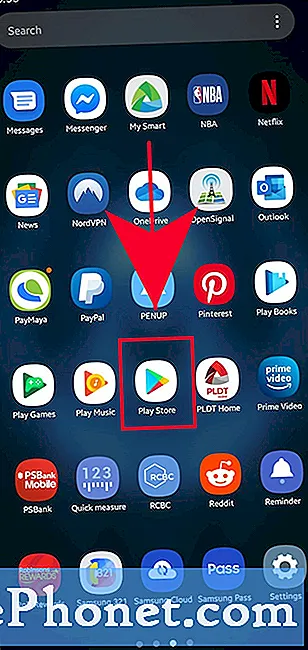
- Recherchez le navigateur Tor.
Dans le champ de recherche du Play Store, saisissez "Navigateur Tor”
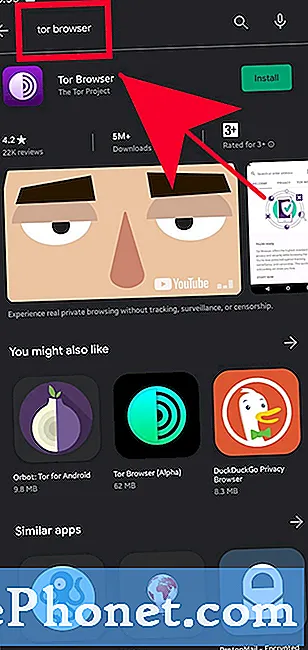
- Installez le navigateur Tor.
Robinet Installer bouton.
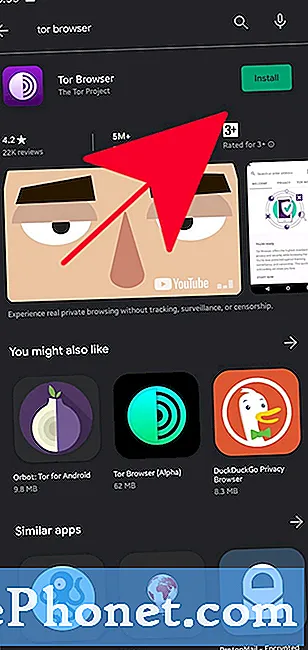
- Ouvrez le navigateur Tor.
Robinet Ouvert bouton.
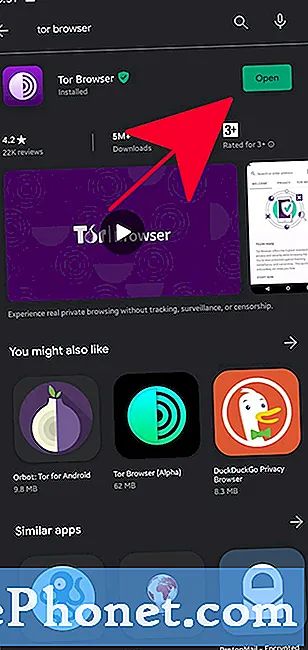
- Connectez-vous au réseau Tor.
Pour commencer à utiliser le navigateur Tor, appuyez sur Relier. Attendez que le navigateur établisse une connexion. En fonction de votre appareil et de votre connexion Internet, cela peut prendre quelques minutes.
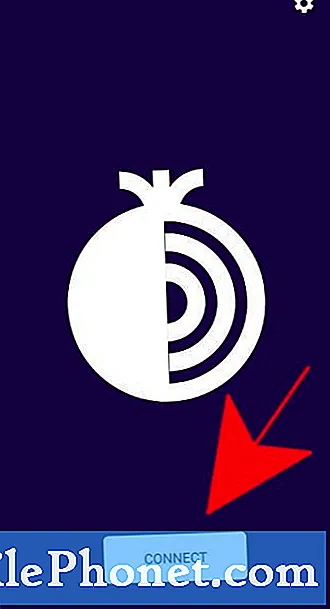
- Configurez le navigateur Tor.
Suivez les instructions des pages d'introduction suivantes sur Tor.
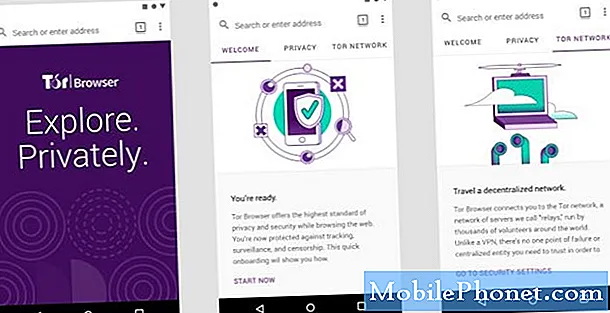
- Ouvrez un nouvel onglet.
Appuyez sur l'icône à trois points en haut à droite et sélectionnez Nouvel onglet privé.
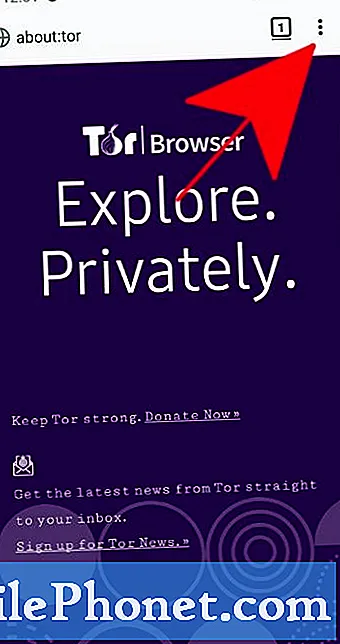
- Commencez à naviguer.
Tapez l'adresse du site Web que vous souhaitez visiter dans la barre d'adresse en haut.
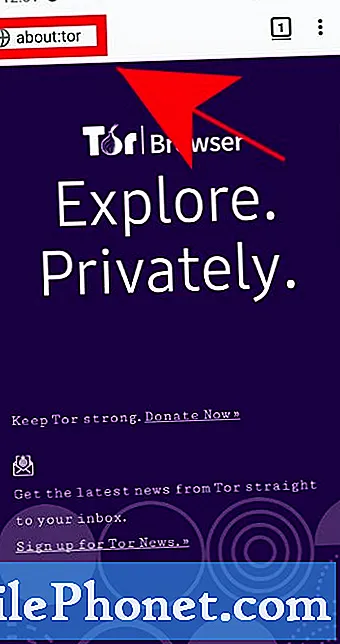
Lectures suggérées:
- Comment réparer déconnecté par VAC: vous ne pouvez pas jouer sur des serveurs sécurisés
- Comment vérifier l'intégrité des fichiers de jeu pour résoudre le problème de Steam
- Comment réparer une erreur de package d'extraction de vapeur ou une mise à jour bloquée
Obtenez de l'aide de notre part
Vous rencontrez des problèmes avec votre téléphone? N'hésitez pas à nous contacter via ce formulaire. Nous essaierons de vous aider. Nous créons également des vidéos pour ceux qui souhaitent suivre des instructions visuelles. Visitez notre chaîne Youtube TheDroidGuy pour le dépannage.


